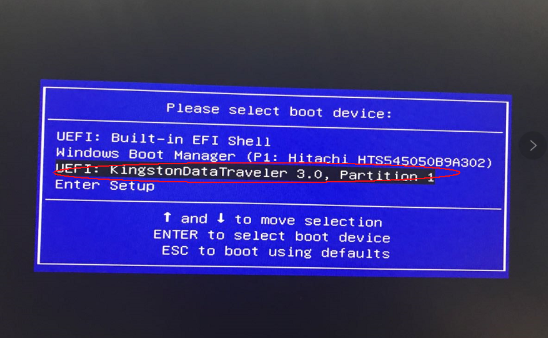Questa guida mostra come installare Windows sul CK2 in caso di necessità.
È necessario:
Una chiavetta USB da 16 GB o più grande
Programma di installazione di CK2 per Windows: Scaricare l’immagine di installazione di CK2 Windows 10 in due parti
qui
e
qui
. Estrarre il file utilizzando un’applicazione come
7zip
WinRAR, Zip ecc.
Software di scrittura di immagini disco, è possibile utilizzare qualsiasi software come Win32 DiskImager o Etcher, ad esempio. In questa guida utilizzeremo Imager, poiché ne esistono versioni per tutti i sistemi operativi e non solo per l’installazione di immagini di Raspberry Pi.
Imager per Windows
Imager per macOS
Imager per Ubuntu
Preparazione della chiavetta USB
Aprire il software Imager. Fare clic su Scegliere il sistema operativo.
Scorrere l’elenco e scegliere: Usa personalizzato – Selezionare un .img personalizzato dal computer.
Individuare il file .img di Windows Install sul PC e selezionarlo. Ora fate clic sull’opzione Scegli scheda SD e scegliete l’unità corretta per la chiavetta USB.
Una volta selezionato, verificare che tutto sia corretto, ad esempio che la chiavetta USB sia quella giusta. Scegliere quindi l’opzione Scrivi. Il file immagine verrà ora scritto sulla chiavetta USB.
Non spegnere il dispositivo e non rimuovere la chiavetta USB fino al completamento del processo. Questa operazione può richiedere un certo tempo, a seconda delle dimensioni del file immagine e della velocità della chiavetta USB.
Una volta completato il processo, è possibile chiudere il software ed espellere in modo sicuro la chiavetta USB dal PC.
Installazione di Windows
Inserire la chiavetta USB in una porta USB disponibile del CK2.
Premere il pulsante di accensione e toccare ripetutamente il tasto F7 sulla tastiera. Continuate a farlo finché non appare il menu di avvio.
A questo punto è possibile scegliere la chiavetta USB tra i dispositivi. In questo esempio è UEFI: KingstonDataTraveler. Scegliere il nome appropriato per la chiavetta USB.
Una volta scelto, inizierà il processo di installazione. Questa parte del processo è automatizzata e non richiede alcuna impostazione. Il processo non dovrebbe richiedere molto tempo, dipende dalla velocità della chiavetta USB, ma non dovrebbe superare i 20 minuti circa.
Una volta installato Windows, verrà avviata la modalità di preparazione del sistema di Windows. Non è necessario fare nulla in questo caso. Nel prompt di Window, scegliere la modalità OOBE e Reboot come opzione di spegnimento, quindi fare clic su OK.
Il sistema pulisce i file rimanenti e si riavvia.
Dopo poco verrà visualizzata la schermata di configurazione di Windows First Time ed è ora pronto per l’uso.